
עודכן לאחרונה ב

מערכת המשנה של Windows עבור לינוקס מאפשרת לך להפעיל אפליקציות לינוקס ב-Windows. אם אינך צריך, הסר את לינוקס ופנה מקום באמצעות המדריך הזה.
אם אתה רוצה להריץ תוכנת לינוקס מבלי לוותר על Windows 11, תצטרך לעשות זאת התקן את Windows Subsystem עבור Linux (WSL) ב-Windows 11. זוהי תכונה מועילה למנהלי מערכת, מפתחים וחובבי לינוקס, אבל היא גם טובה למשתמשים שרוצים לטבול את אצבעותיהם בסביבת לינוקס.
אחת הבעיות הגדולות ביותר עם WSL, לעומת זאת, היא החלל. התקנת מערכת הפעלה נפרדת יכולה לתפוס עשרות גיגה-בייט של מקום - מקום שאולי תצטרך להחזיר. החדשות הטובות הן שאתה יכול להסיר את ההתקנה של לינוקס מ-Windows 11 די מהר.
אם אינך רוצה לינוקס ב-Windows 11, תצטרך לבצע את השלבים הבאים.
כיצד להסיר התקנת Linux Distro ב- Windows 11
הצעד הראשון להסרת לינוקס ממחשב Windows 11 שלך הוא הסרת התקנת הפצת לינוקס שבה השתמשת.
כדי לעשות זאת:
- לחץ על הַתחָלָה לחצן או לחץ על מפתח Windows כדי להפעיל את תפריט התחל, ולאחר מכן בחר את הגדרות סמל.

- לחץ על אפליקציות בצד שמאל ולאחר מכן לחץ אפליקציות ותכונות בצד ימין.
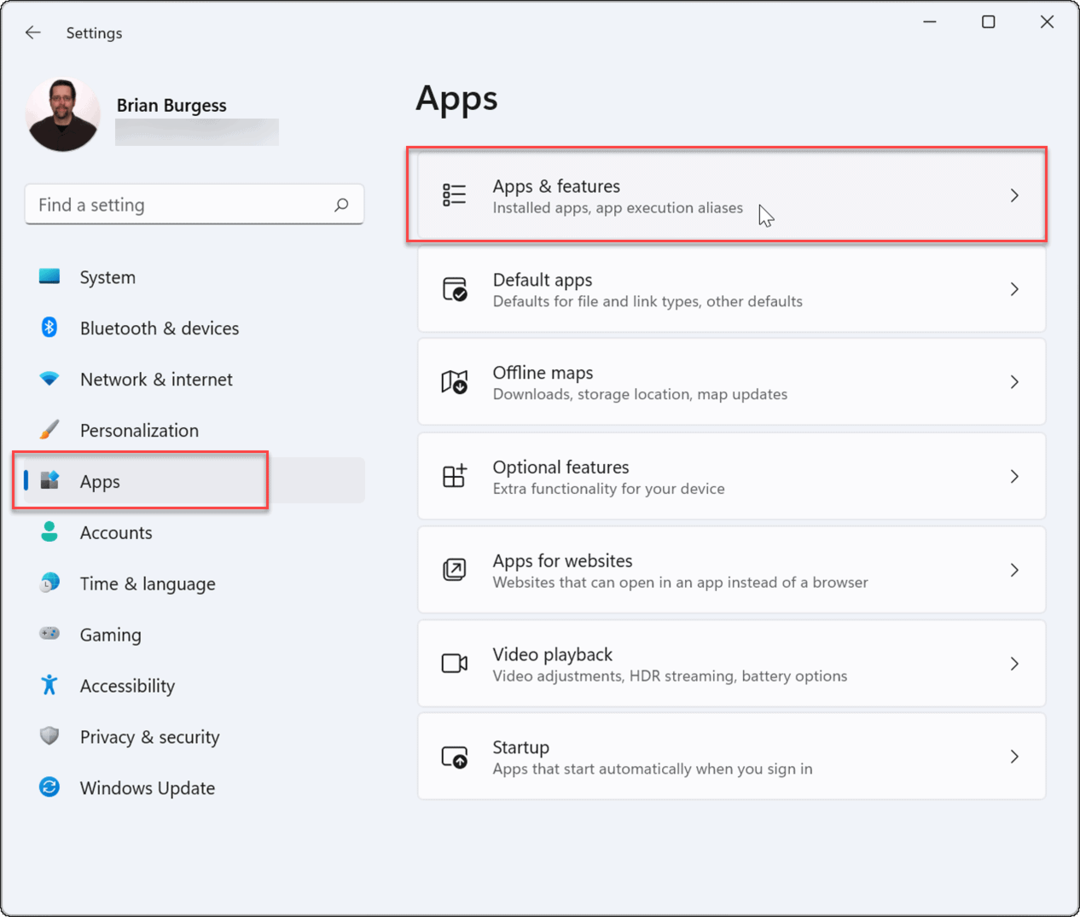
- גלול מטה ומצא את ההפצה של לינוקס שהתקנת בעבר. לחץ על שלוש נקודות לחצן תפריט בצד ימין ובחר הסר את ההתקנה.
- אם אתה מתקשה למצוא את התקנת לינוקס שלך, הקלד את שם ההפצה המותקנת (למשל. אובונטו) ב- רשימת אפליקציות-הוא אמור להופיע בראש.
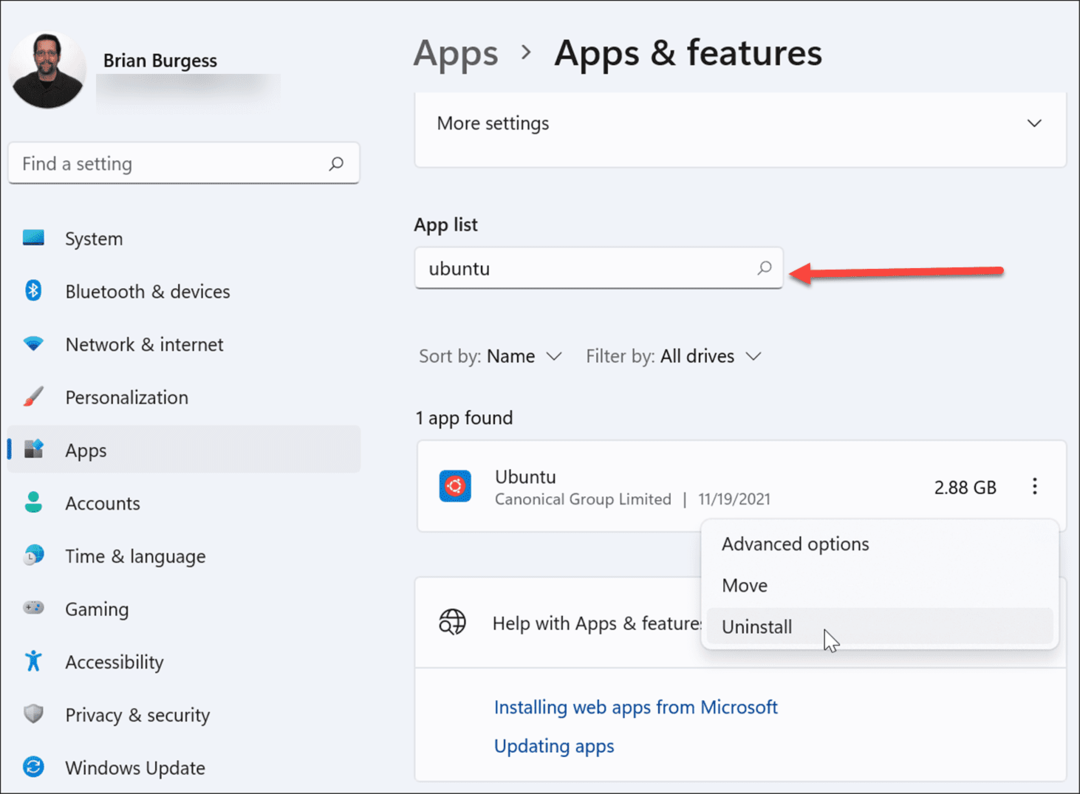
- לחץ על הסר את ההתקנה לחצן פעם שנייה כדי לאשר שברצונך להסיר לחלוטין את הפצת לינוקס מהמחשב שלך.
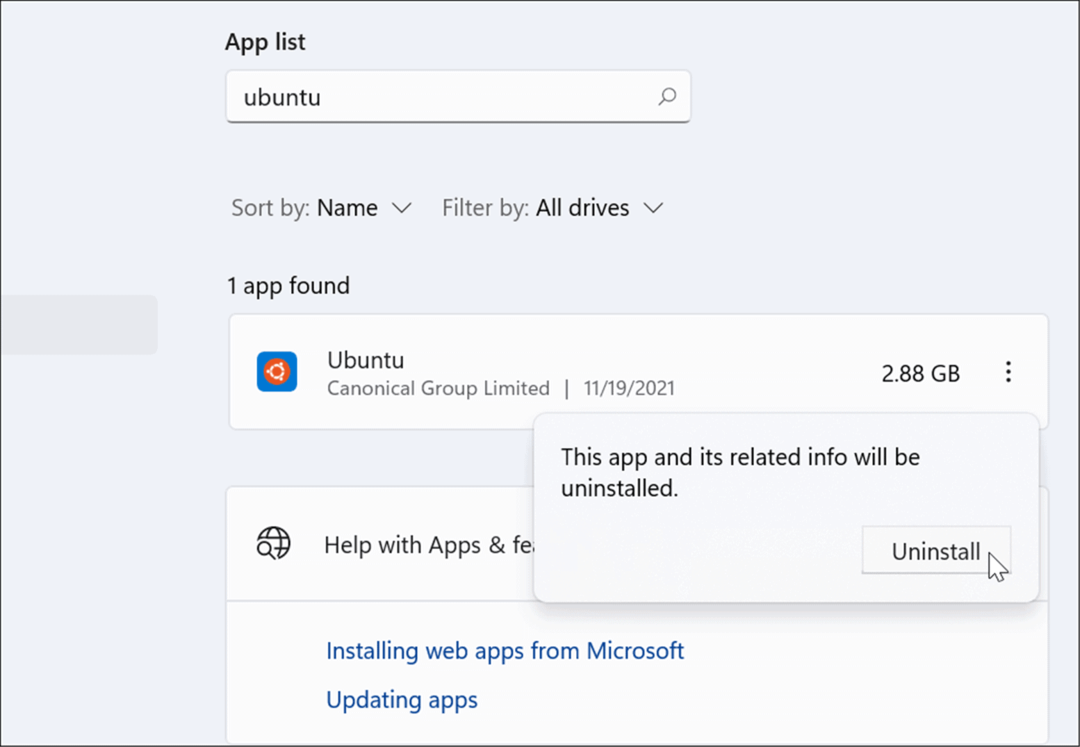
כיצד להסיר מערכת המשנה של Windows עבור רכיבי לינוקס
אם ביצעת בהצלחה את השלבים שלמעלה, הפצת לינוקס תוסר. עם זאת, ישנם עדיין אלמנטים אחרים של מערכת המשנה של Windows עבור לינוקס שתצטרך להסיר כדי להחזיר מעט מקום נוסף.
זה כולל את ליבת ה-WSL וכמה רכיבי ממשק. כדי להסיר את אלה:
- נְקִישָׁה הַתחָלָה ובחר הגדרות או להשתמש ב קיצור מקלדתמקש Windows + I כדי לפתוח אותו ישירות.

- לחץ על אפליקציות בצד שמאל, ולאחר מכן בחר אפליקציות ותכונות בצד ימין.
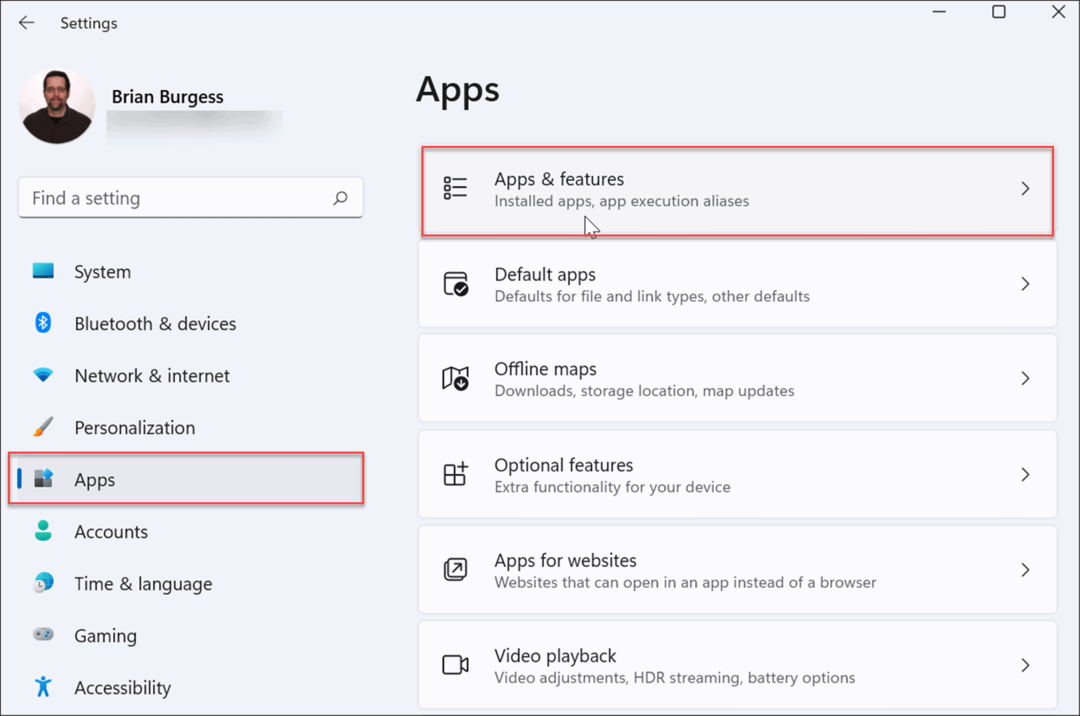
- למצוא מערכת המשנה של Windows עבור Linux WSLg תצוגה מקדימה ברשימה (או חפש אותה באמצעות שורת החיפוש).
- לאחר שאיתרת אותו, לחץ על שלוש נקודות סמל תפריט מימין ובחר הסר את ההתקנה.
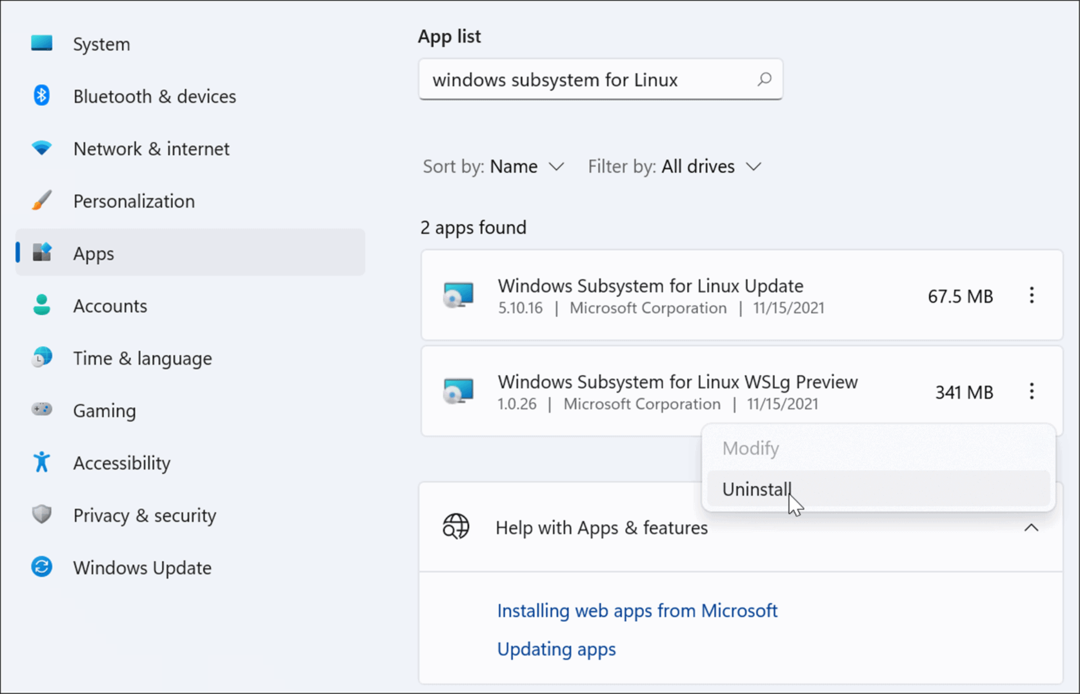
- נְקִישָׁה הסר את ההתקנה פעם שנייה כדי לוודא שברצונך להסיר אותו מהמערכת שלך.
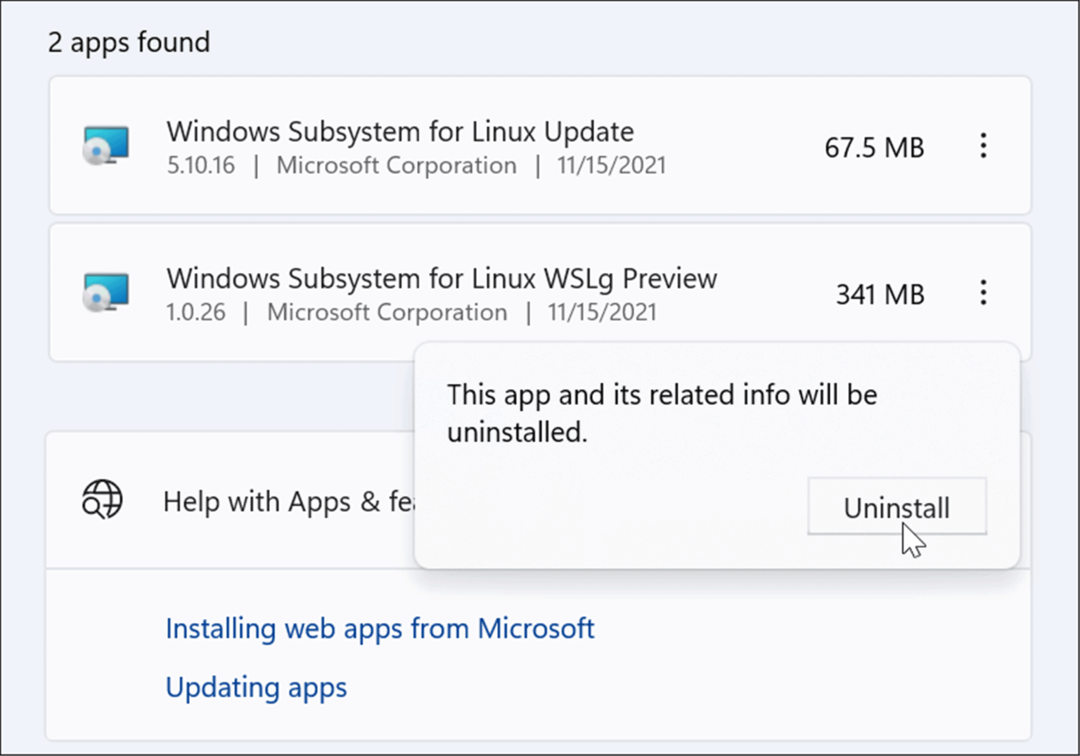
- לאחר מכן, עליך להסיר את ההתקנה מערכת המשנה של Windows עבור עדכון לינוקס. הסר אותו באמצעות אותם שלבי הסרת ההתקנה - לחץ על שלוש נקודותתפריט > הסר התקנה > הסר התקנה.
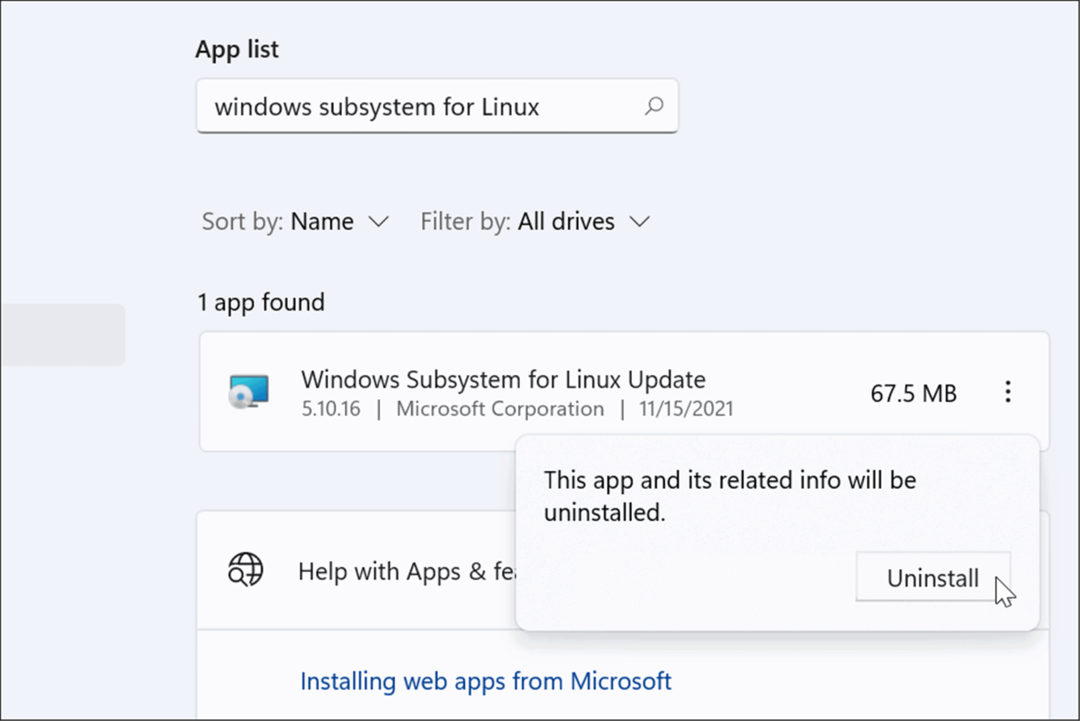
כיצד להסיר את התקנת WSL מ-Windows 11
כדי להשלים את הסרת לינוקס מ-Windows 11, יש שלב אחרון לניווט - תצטרך להסיר לחלוטין את הפונקציונליות של Windows Subsystem for Linux.
כדי להסיר את התקנת WSL מ-Windows 11, בצע את השלבים הבאים:
- פתח את ה הגדרות תפריט על ידי לחיצה על הַתחָלָה, לאחר מכן הגדרות.
- בחר אפליקציות בצד שמאל ולאחר מכן לחץ תכונות אופציונליות בצד ימין.
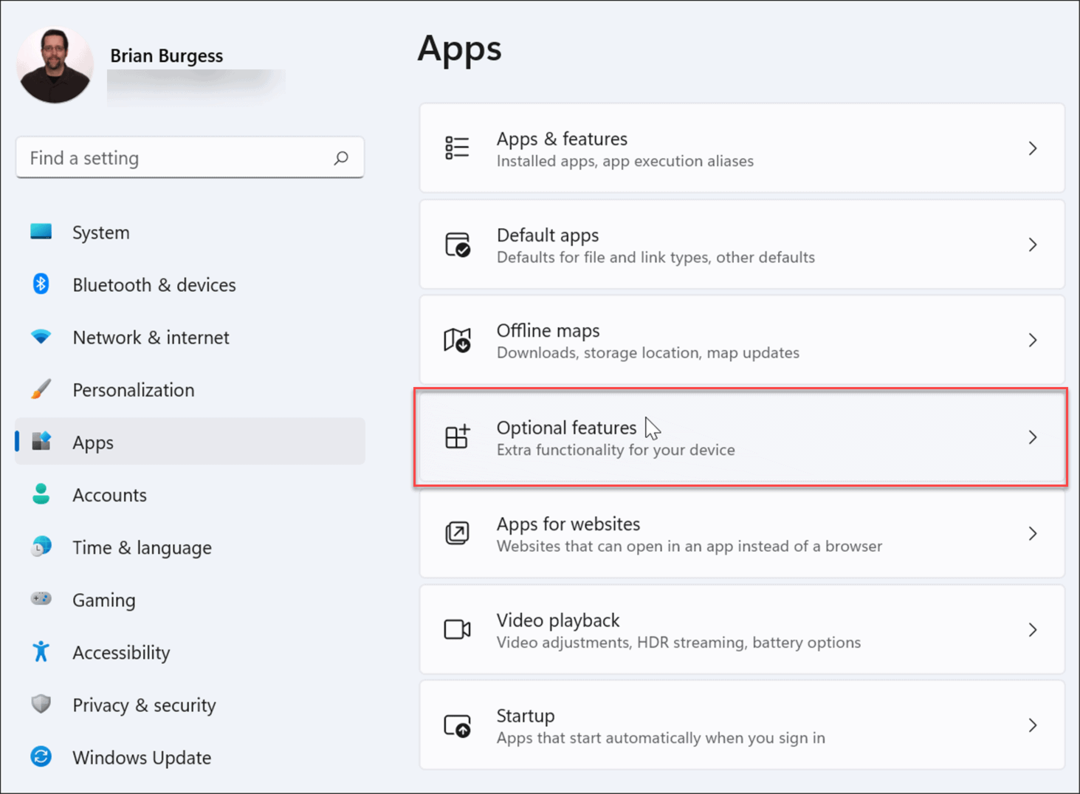
- גלול מטה בצד ימין ולחץ תכונות נוספות של Windows תחת מתייחס להגדרות קטע ליד תחתית הרשימה.
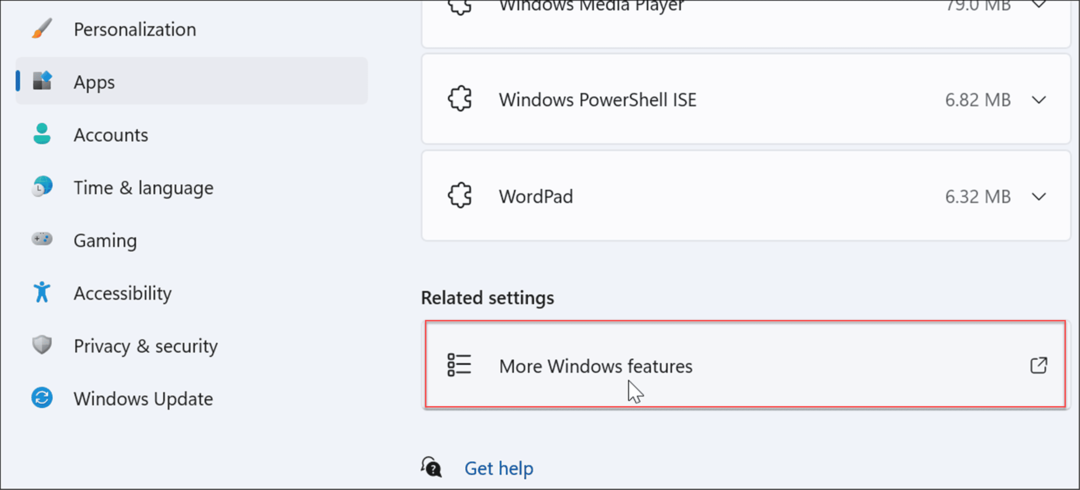
- כאשר תכונות Windows חלון נפתח, בטל את הסימון בשניהם פלטפורמת מכונות וירטואליות ו מערכת המשנה של Windows עבור לינוקס ולחץ בסדר.
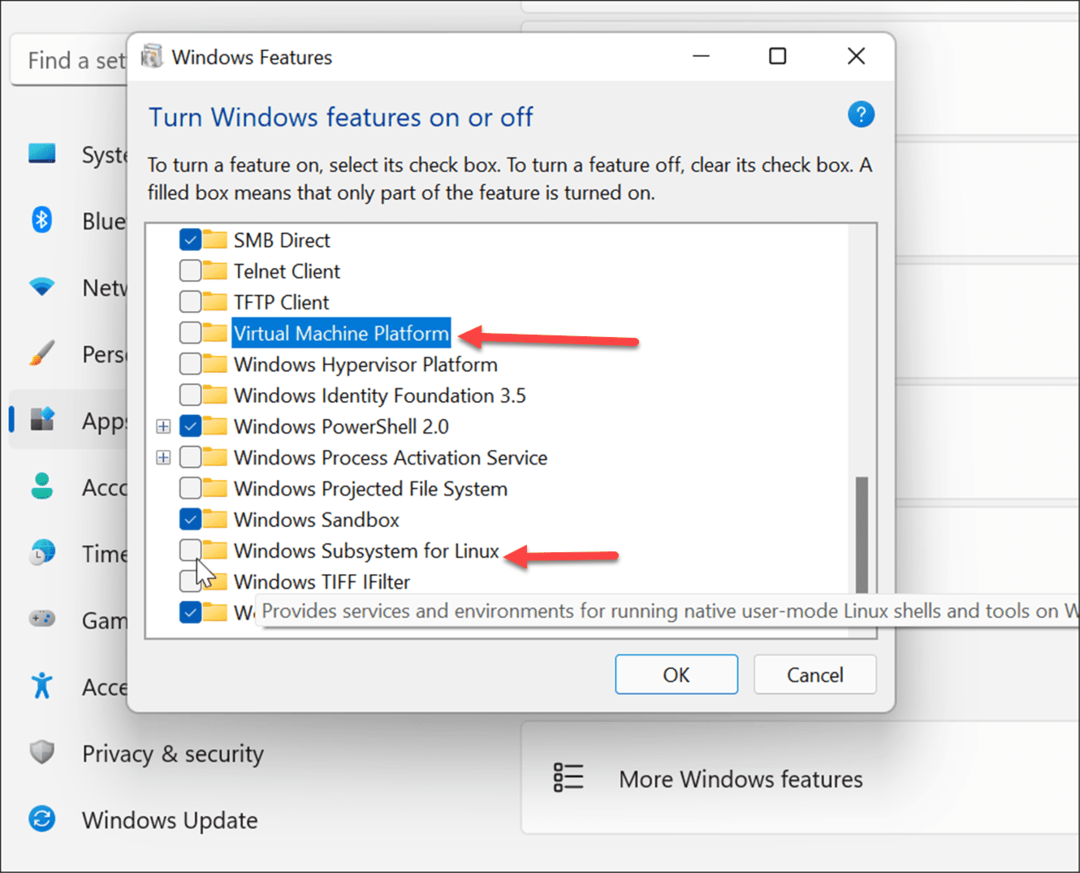
- לחץ על אתחל עכשיו כפתור ל הפעל מחדש את Windows 11.
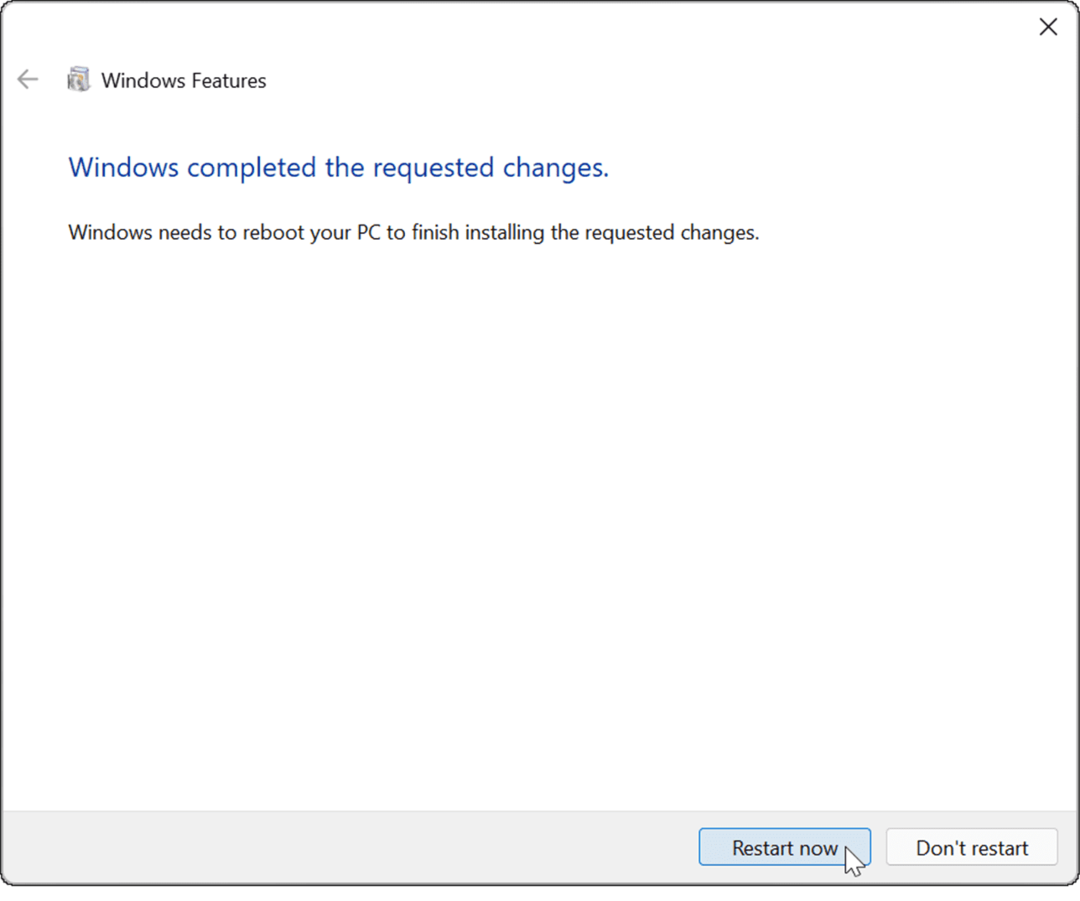
לאחר ההפעלה מחדש, היכנס למחשב שלך. לינוקס וכל רכיבי ה-WSL הרלוונטיים מוסרים כעת לחלוטין מ-Windows 11.
לינוקס בווינדוס 11
כאשר אתה אפשר WSL ב-Windows 11, אתה יכול להשתמש בתוכנת לינוקס במחשב Windows 11 בו זמנית. בהתאם להגדרות של המכשיר שלך, זה יכול להיות קל יותר מאשר ליצור א מכונה וירטואלית להריץ לינוקס במיוחד. זה בהחלט קל יותר מאשר ליצור א מערכת אתחול כפול. עם זאת, אם אינך זקוק עוד ל-WSL במערכת שלך, תוכל להסיר את התקנתו על ידי ביצוע השלבים שלמעלה.
ל-Windows 11 יש תכונות אחרות שעשויות לעניין אותך, כמו הפעלת אפליקציות אנדרואיד. אם אתה מפעיל אפליקציות או משחקים רטרו, ייתכן שתצטרך להפעיל כמה תכונות אופציונליות אחרות, כולל הפעלת גרסאות NET Framework ישנות.
כיצד למצוא את מפתח המוצר של Windows 11
אם אתה צריך להעביר את מפתח המוצר של Windows 11 או רק צריך אותו כדי לבצע התקנה נקייה של מערכת ההפעלה,...
כיצד לנקות את המטמון של Google Chrome, קובצי Cookie והיסטוריית גלישה
Chrome עושה עבודה מצוינת באחסון היסטוריית הגלישה, המטמון והעוגיות שלך כדי לייעל את ביצועי הדפדפן שלך באינטרנט. זה איך לעשות...
התאמת מחירים בחנות: איך להשיג מחירים מקוונים בזמן קניות בחנות
קנייה בחנות לא אומרת שאתה צריך לשלם מחירים גבוהים יותר. הודות להבטחות התאמת מחיר, תוכלו לקבל הנחות מקוונות בזמן הקניות ב...
כיצד להעביר מנוי לדיסני פלוס במתנה עם כרטיס מתנה דיגיטלי
אם נהנית דיסני פלוס וברצונך לחלוק אותו עם אחרים, הנה איך לקנות מנוי דיסני+ מתנות עבור...
